win11系统wifi网络之前都用得好好的,突然有一天消失连不上了,遇到这种情况可以尝试重置网络的方法来解决。但是win11网络重置怎么操作?其实进入网络设置里就能重置,快来阅读教
win11系统wifi网络之前都用得好好的,突然有一天消失连不上了,遇到这种情况可以尝试重置网络的方法来解决。但是win11网络重置怎么操作?其实进入网络设置里就能重置,快来阅读教程步骤内容。
解决方法如下:
1、首先右键开始菜单,打开设置
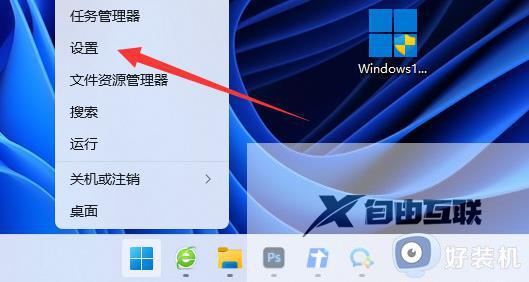
2、接着进入左边网络和internet
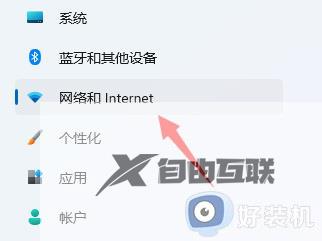
3、然后打开右边高级网络设置
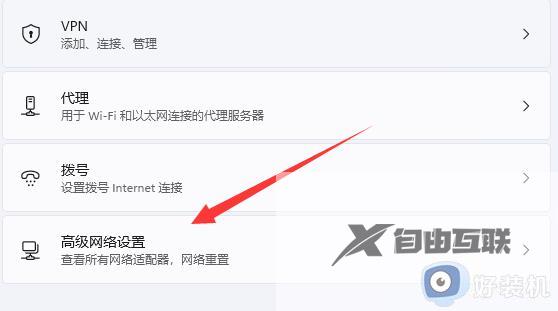
4、随后点击右边的网络重置按钮。
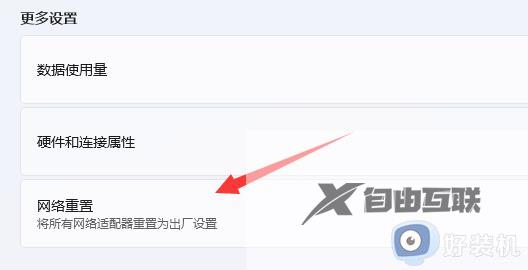
5、最后点击立即重置,电脑会自动重启。重启回来就可以了。
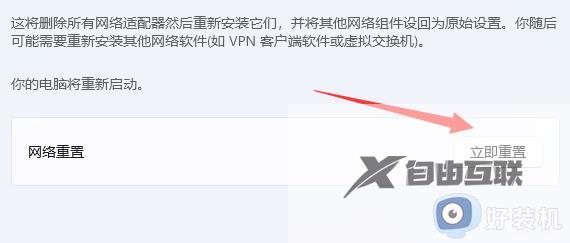
win11重置网络解决WiFi消失的方法分享到这里,WiFi网络是不可缺少的,不懂如何重置网络,参考教程操作即可。
